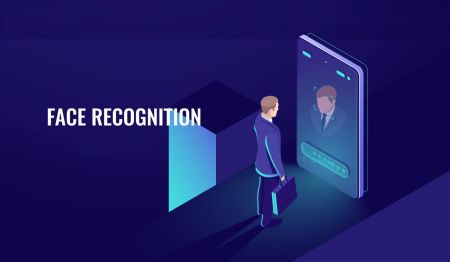FBS에서 계정을 등록하고 확인하는 방법
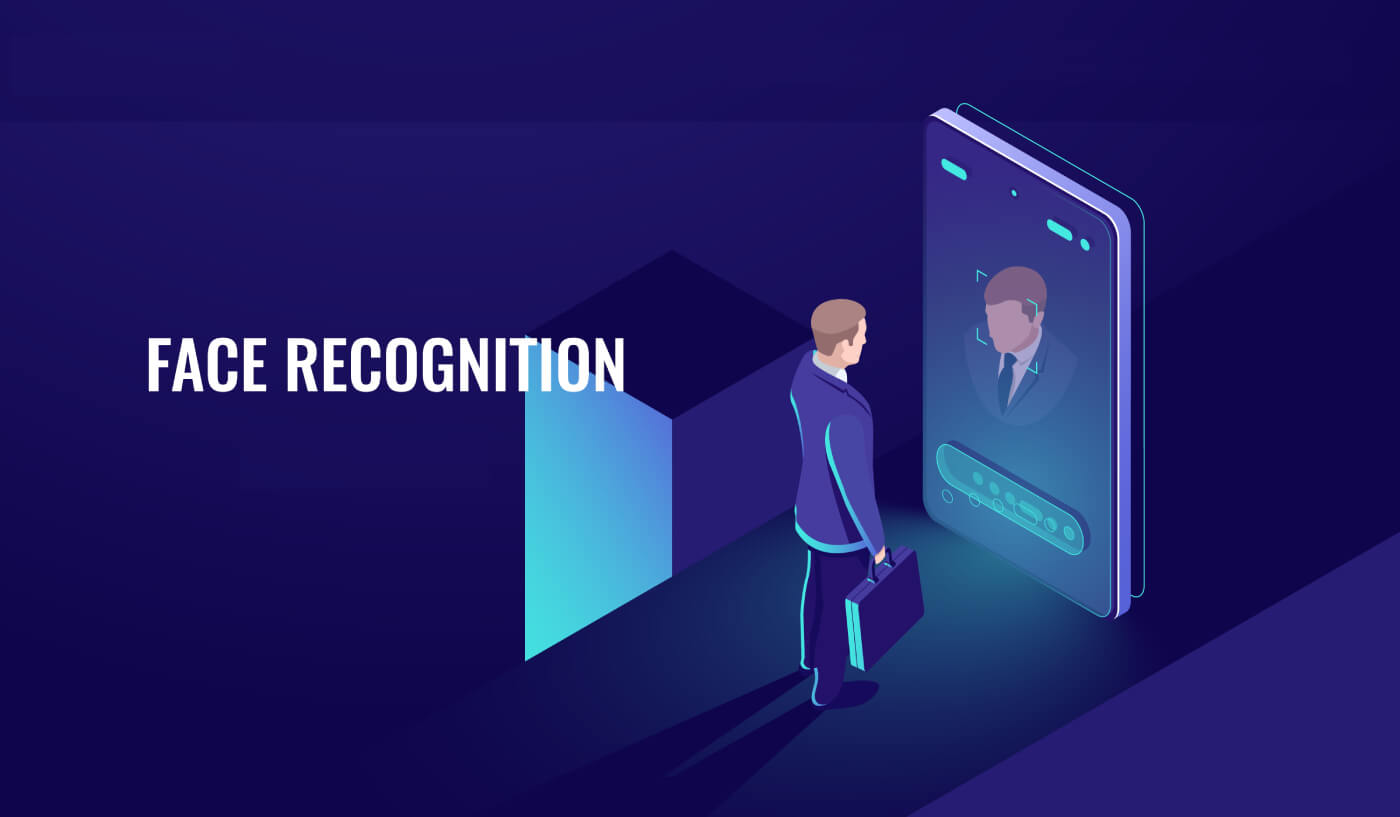
FBS에 계정을 등록하는 방법
거래 계좌 등록 방법
FBS에서 계정을 개설하는 과정은 간단합니다.
- 웹사이트 fbs.com 을 방문 하거나 여기를 클릭 하십시오
- 웹사이트의 오른쪽 상단 모서리에 있는 " 계정 열기 " 버튼을 클릭합니다 . 등록 절차를 거쳐 개인 영역을 확보해야 합니다.
- 소셜 네트워크를 통해 등록하거나 계정 등록에 필요한 데이터를 수동으로 입력할 수 있습니다.

유효한 이메일과 이름을 입력하세요. 데이터가 올바른지 확인하십시오. 확인 및 원활한 출금 절차를 위해 필요합니다. 그런 다음 "거래자로 등록" 버튼을 클릭합니다.

생성된 임시 비밀번호가 표시됩니다. 계속 사용할 수 있지만 비밀번호를 생성하는 것이 좋습니다.

이메일 확인 링크가 귀하의 이메일 주소로 전송됩니다. 열려 있는 개인 정보 영역과 동일한 브라우저에서 링크를 열어야 합니다.

이메일 주소가 확인되는 즉시 첫 번째 거래 계좌를 개설할 수 있습니다. 실제 계정 또는 데모 계정을 열 수 있습니다.
두 번째 옵션을 살펴보겠습니다. 먼저 계정 유형을 선택해야 합니다. FBS는 다양한 계정 유형을 제공합니다.
- 초보자라면 시장을 알아가면서 더 적은 금액으로 거래할 센트 또는 마이크로 계정을 선택하십시오.
- 이미 Forex 거래 경험이 있는 경우 표준, 제로 스프레드 또는 무제한 계정을 선택할 수 있습니다.
계정 유형에 대해 자세히 알아보려면 여기 에서 FBS의 거래 섹션을 확인하세요.

계정 유형에 따라 MetaTrader 버전, 계정 통화 및 레버리지를 선택할 수 있습니다.

축하합니다! 등록이 완료되었습니다!
계정 정보가 표시됩니다. 반드시 저장하여 안전한 장소에 보관하십시오. 거래를 시작하려면 계좌 번호(MetaTrader 로그인), 거래 비밀번호(MetaTrader 비밀번호) 및 MetaTrader 서버를 MetaTrader4 또는 MetaTrader5에 입력해야 합니다.

계정에서 돈을 인출하려면 먼저 프로필을 확인해야 합니다.
페이스북 계정으로 등록하는 방법
또한 Facebook의 웹을 통해 계정을 개설할 수 있는 옵션이 있으며 다음 몇 가지 간단한 단계만으로 계정을 열 수 있습니다.1. 등록 페이지

에서 Facebook 버튼을 클릭합니다 . 2. Facebook 로그인 창이 열리면 계정을 입력해야 합니다. Facebook에 등록할 때 사용한 이메일 주소
3. Facebook 계정의 비밀번호를 입력합니다
. 4. "로그인"

을 클릭합니다. "로그인" 버튼을 클릭 하면 FBS가 다음 항목에 대한 액세스를 요청합니다. 귀하의 이름과 프로필 사진 및 이메일 주소. 계속...을 클릭하면

자동으로 FBS 플랫폼으로 리디렉션됩니다.
Google+ 계정으로 등록하는 방법
1. Google+ 계정으로 가입하려면 등록 양식에서 해당 버튼을 클릭하십시오.

2. 열리는 새 창에서 전화번호 또는 이메일을 입력하고 "다음"을 클릭합니다.

3. 그런 다음 Google 계정의 비밀번호를 입력하고 "다음"을 클릭하십시오.

그런 다음 서비스에서 이메일 주소로 전송된 지침을 따르십시오.
Apple ID로 등록하는 방법
1. Apple ID로 가입하려면 등록 양식에서 해당 버튼을 클릭하십시오.
2. 열리는 새 창에서 Apple ID를 입력하고 "다음"을 클릭합니다.

3. 그런 다음 Apple ID의 비밀번호를 입력하고 "다음"을 클릭하십시오.

그런 다음 서비스에서 Apple ID로 전송된 지침을 따르십시오.
FBS 안드로이드 앱

Android 모바일 장치가 있는 경우 Google Play 또는 여기 에서 공식 FBS 모바일 앱을 다운로드해야 합니다 . "FBS – Trading Broker" 앱을 검색하고 장치에 다운로드하기만 하면 됩니다.
거래 플랫폼의 모바일 버전은 웹 버전과 완전히 동일합니다. 결과적으로 거래 및 자금 이체에 문제가 없습니다. 또한 Android용 FBS 거래 앱은 온라인 거래를 위한 최고의 앱으로 간주됩니다. 따라서 매장에서 높은 평가를 받고 있습니다.
FBS iOS 앱

iOS 모바일 기기가 있는 경우 App Store 또는 여기 에서 공식 FBS 모바일 앱을 다운로드해야 합니다 . "FBS – Trading Broker" 앱을 검색하고 iPhone 또는 iPad에 다운로드하기만 하면 됩니다.
거래 플랫폼의 모바일 버전은 웹 버전과 완전히 동일합니다. 결과적으로 거래 및 자금 이체에 문제가 없습니다. 또한 IOS용 FBS 거래 앱은 온라인 거래를 위한 최고의 앱으로 간주됩니다. 따라서 매장에서 높은 평가를 받고 있습니다.
FBS에서 계정을 확인하는 방법
FBS에서 프로필 확인
작업 안전, FBS 계정에 저장된 개인 데이터 및 자금에 대한 무단 액세스 방지 및 원활한 출금을 위해 확인이 필요합니다.
내 전화번호를 어떻게 확인할 수 있습니까?
전화 확인 절차는 선택 사항이므로 이메일 확인을 계속하고 전화 번호 확인을 건너뛸 수 있습니다.
그러나 개인 영역에 번호를 첨부하려면 개인 영역에 로그인하고 "확인 진행" 위젯에서 "전화 확인" 버튼을 클릭하십시오.

전화번호를 입력하고 "SMS 코드 전송" 버튼을 클릭합니다.

그런 다음 제공된 필드에 삽입해야 하는 SMS 코드를 받게 됩니다.

전화 인증에 어려움이 있는 경우 먼저 입력한 전화 번호가 올바른지 확인하십시오.
다음은 고려해야 할 몇 가지 팁입니다.
- 전화번호 앞에 "0"을 입력할 필요가 없습니다.
- 국가 코드를 수동으로 입력할 필요가 없습니다. 드롭다운 메뉴에서 올바른 국가를 선택하면 시스템이 자동으로 설정됩니다(전화번호 필드 앞에 국기가 표시됨).
- 코드가 도착하려면 5분 이상 기다려야 합니다.
모든 작업을 올바르게 수행했지만 여전히 SMS 코드를 수신하지 못하는 경우 다른 전화번호를 시도해 보시기 바랍니다. 문제는 공급자 측에 있을 수 있습니다. 그 문제에 대해서는 필드에 다른 전화번호를 입력하고 확인 코드를 요청하십시오. 또한 음성 확인
을 통해 코드를 요청할 수 있습니다 . 이렇게 하려면 코드 요청 후 5분 동안 기다린 다음 "인증 코드로 음성 통화를 받기 위한 콜백 요청" 버튼을 클릭해야 합니다. 페이지는 다음과 같습니다. 프로필이 확인된 경우에만 음성 코드를 요청할 수 있다는 점을 고려하십시오. 이제 전화번호가 확인되었습니다.


내 개인 영역을 어떻게 확인할 수 있습니까?

또는 "신분증 확인" 링크를 클릭합니다. ID 확인은 본인의 신원을 증명하기 위한 것입니다.

필요한 필드를 채우십시오. 공식 문서와 정확히 일치하는 올바른 데이터를 입력하십시오.
총 크기가 5Mb를 초과하지 않는 jpeg, png, bmp 또는 pdf 형식의 사진 및 주소 증명과 함께 여권 또는 정부 발급 신분증의 컬러 사본을 업로드하십시오.

현재 확인이 진행 중입니다. 다음으로 "프로필 설정"을 클릭합니다.

현재 ID 확인이 대기 중 상태입니다. FBS가 귀하의 신청서를 검토할 때까지 몇 시간 동안 기다리십시오. 요청이 수락되거나 거부되는 즉시 요청 상태가 변경됩니다.

확인이 완료되면 이메일 알림이 이메일 상자로 전송될 때까지 기다려 주십시오. 양해해 주셔서 감사합니다.
FBS 인증 FAQ
두 번째 개인 영역(웹)을 확인할 수 없는 이유는 무엇입니까?
FBS에서는 확인된 개인 정보 영역을 하나만 보유할 수 있습니다.
이전 계정에 액세스할 수 없는 경우 고객 지원팀에 문의하여 이전 계정을 더 이상 사용할 수 없다는 확인을 제공할 수 있습니다. 이전 개인 영역의 확인을 취소하고 바로 새 개인 영역을 확인합니다.
두 개의 개인 영역에 입금하면 어떻게 됩니까?
고객은 보안상의 이유로 확인되지 않은 개인 영역에서 인출할 수 없습니다.
두 개의 개인 영역에 자금이 있는 경우 추가 거래 및 금융 거래에 사용할 자금을 명확히 해야 합니다. 이렇게 하려면 이메일 또는 라이브 채팅을 통해 고객 지원에 문의하고 사용하려는 계정을 지정하십시오.
1. 이미 인증된 개인 영역을 사용하려는 경우 자금을 인출할 수 있도록 일시적으로 다른 계정을 인증합니다. 위와 같이 성공적인 출금을 위해서는 임시 인증이 필요합니다.
해당 계정에서 모든 자금을 인출하는 즉시 확인되지 않습니다.
2. 인증되지 않은 개인 영역을 사용하려면 먼저 인증된 개인 영역에서 자금을 인출해야 합니다. 그런 다음 확인 취소를 요청하고 다른 개인 영역을 확인할 수 있습니다.
해당 계정에서 모든 자금을 인출하는 즉시 확인되지 않습니다.
2. 인증되지 않은 개인 영역을 사용하려면 먼저 인증된 개인 영역에서 자금을 인출해야 합니다. 그런 다음 확인 취소를 요청하고 다른 개인 영역을 확인할 수 있습니다.
내 개인 영역(웹)은 언제 확인됩니까?
개인 정보 영역의 인증 페이지에서 인증 요청 상태를 확인할 수 있습니다. 요청이 수락되거나 거부되는 즉시 요청 상태가 변경됩니다.
확인이 완료되면 이메일 알림이 이메일 상자로 전송될 때까지 기다려 주십시오. 양해해 주셔서 감사합니다.
FBS 개인 영역(웹)에서 내 이메일 주소를 확인하려면 어떻게 해야 하나요?
계정을 등록하면 등록 이메일을 받게 됩니다.편지에 있는 "이메일 확인" 버튼을 클릭하여 이메일 주소를 확인하고 등록을 완료하십시오.

이메일 확인 링크를 받지 못했습니다(웹 FBS 개인 영역).
확인 링크가 이메일로 전송되었다는 알림이 표시되지만 받지 못한 경우:- 이메일의 정확성을 확인하십시오 - 오타가 없는지 확인하십시오.
- 사서함의 스팸 폴더를 확인하십시오. 편지가 거기에 들어갈 수 있습니다.
- 사서함 메모리를 확인하십시오. 가득 차면 새 편지가 도착할 수 없습니다.
- 30분 동안 기다리십시오. 편지는 조금 늦게 올 수 있습니다.
- 30분 후에 다른 확인 링크를 요청하십시오.
내 이메일을 확인할 수 없습니다
먼저 개인 영역에 로그인한 다음 이메일에서 이메일 링크를 다시 열어보십시오. 귀하의 개인 영역과 이메일은 모두 하나의 브라우저에서 열어야 합니다.
확인 링크를 여러 번 요청한 경우 잠시(약 1시간) 기다린 후 다시 한 번 링크를 요청하고 마지막 요청 후 전송되는 링크를 사용하는 것이 좋습니다.
문제가 지속되면 사전에 캐시와 쿠키를 삭제했는지 확인하시기 바랍니다. 또는 다른 브라우저를 사용해 볼 수도 있습니다.
FBS 개인 영역(웹)에서 SMS 코드를 받지 못했습니다.
개인 영역에 번호를 첨부하고 싶은데 SMS 코드를 받는 데 어려움이 있는 경우 음성 확인을 통해 코드를 요청할 수도 있습니다.
이렇게 하려면 코드 요청 후 5분 동안 기다린 다음 "인증 코드로 음성 통화를 받기 위한 콜백 요청" 버튼을 클릭해야 합니다. 페이지는 다음과 같습니다.

내 개인 정보 영역을 법인으로 확인하고 싶습니다.
개인 영역은 법인으로 확인될 수 있습니다. 이를 위해 클라이언트는 다음 문서를 업로드해야 합니다.- CEO 여권 또는 주민등록증
- 회사 직인으로 인증된 대표이사의 권한을 증명하는 문서
- 회사 정관(AoA);
정관은 이메일을 통해 [email protected]으로 보낼 수 있습니다.
개인 영역은 회사 이름을 따서 명명해야 합니다.
개인 영역의 프로필 설정에 명시된 국가는 회사 등록 국가로 정의되어야 합니다.
법인계좌를 통해서만 입출금이 가능합니다. CEO의 개인 계정을 통한 입출금은 불가능합니다.